| 文字サイズ |
|---|
出欠登録
担当授業の出欠を登録します。
CAMPUS SQUAREのメニューから 授業 > 出席情報 > 出欠登録 を選択。
担当講義の一覧から出欠登録を行う科目名リンクをクリックします。

開講されているコマから出欠を登録する授業日を選択します。
該当するコマの「出欠登録」ボタンをクリックしてください。

出欠内容はチェックボックスから入力することができます。
また、「その他」のプルダウンメニューから「公欠」や「遅刻」を入力することができます。
※「公欠」「遅刻」ともに出席としてカウントされます。

「出席を一括選択」ボタンをクリックすると一括で出席の入力が可能です。欠席者だけ入力内容を修正すればスムーズに出欠の入力ができます。
「登録」ボタンをクリックすると出欠情報の登録が完了します。
CAMPUS SQUAREのメニューから 授業 > 出席情報 > 出欠登録 を選択。
担当講義の一覧から出欠登録を行う科目名リンクをクリックします。
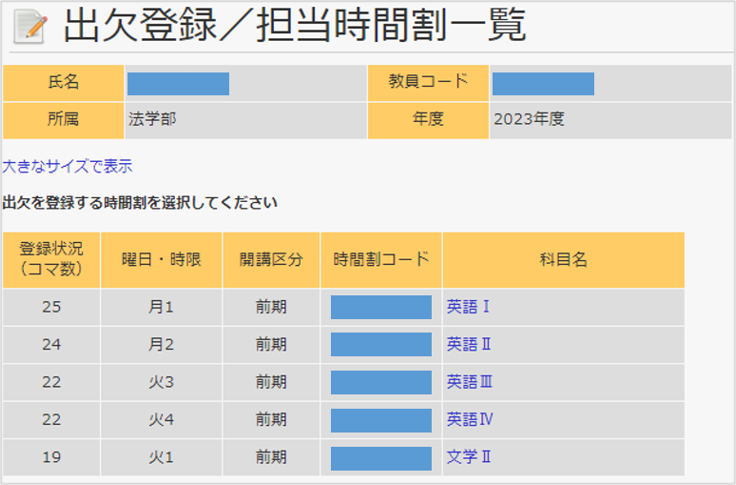
開講されているコマから出欠を登録する授業日を選択します。
該当するコマの「出欠登録」ボタンをクリックしてください。
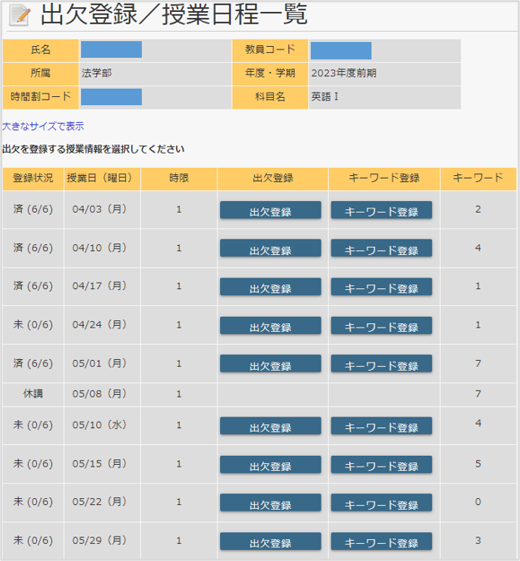
出欠内容はチェックボックスから入力することができます。
また、「その他」のプルダウンメニューから「公欠」や「遅刻」を入力することができます。
※「公欠」「遅刻」ともに出席としてカウントされます。

「出席を一括選択」ボタンをクリックすると一括で出席の入力が可能です。欠席者だけ入力内容を修正すればスムーズに出欠の入力ができます。
「登録」ボタンをクリックすると出欠情報の登録が完了します。
出欠登録(キーワード登録)
担当授業の出欠を「出欠キーワード登録」機能を使って登録します。
CAMPUS SQUAREのメニューから 授業 > 出席情報 > 出欠登録 を選択。
前項同様に担当講義の一覧から出欠登録を行う科目名リンクをクリックします。
開講されているコマから出欠を登録する授業日を選択します。
該当するコマの「キーワード登録」ボタンをクリックしてください。


出席登録用のキーワードを変更します。
プルダウンから数字を選び、「登録する」ボタンをクリックします。
学生は授業開始から14分59秒以内に出席キーワードを用いて出席申告が可能です。
キーワードを用いた出席申告を行う場合、学生は下記のURLからキーワード登録を行います。
【学生出席確認専用URL】 https://cs.okiu.ac.jp/campusaa/
【学生向け出欠キーワード登録マニュアル】 https://www.okiu.ac.jp/csmanual/student/attendance
学生がキーワードの選択を誤った場合、学生自身で登録することができなくなってしまいます。
その場合は、教員の方で手動で出欠入力を行ってください。
キーワードにより出席申告が済みましたら、「出欠登録/授業日程一覧」のページに戻り、「出欠登録」ボタンをクリックしてご確認ください。
欠席の学生については、教員の方で入力をおこなってください。
出欠内容はチェックボックスから入力することができます。
また、「その他」のプルダウンメニューから「公欠」や「遅刻」を入力することができます。
※「公欠」「遅刻」ともに出席としてカウントされます。

出欠内容の修正等を終えましたら「登録」ボタンをクリックすると出欠情報の登録が完了します。
CAMPUS SQUAREのメニューから 授業 > 出席情報 > 出欠登録 を選択。
前項同様に担当講義の一覧から出欠登録を行う科目名リンクをクリックします。
開講されているコマから出欠を登録する授業日を選択します。
該当するコマの「キーワード登録」ボタンをクリックしてください。
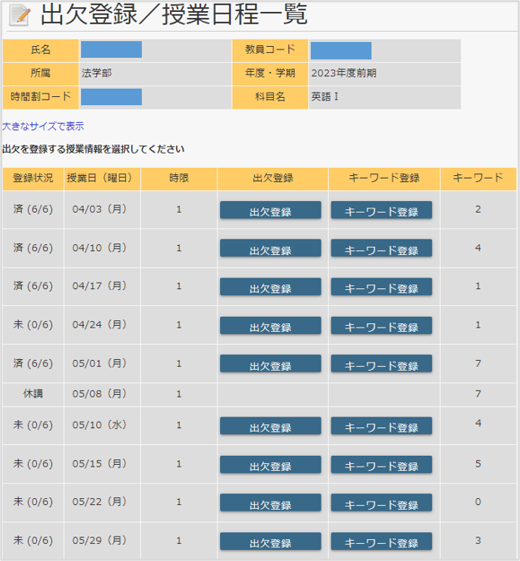

出席登録用のキーワードを変更します。
プルダウンから数字を選び、「登録する」ボタンをクリックします。
学生は授業開始から14分59秒以内に出席キーワードを用いて出席申告が可能です。
キーワードを用いた出席申告を行う場合、学生は下記のURLからキーワード登録を行います。
【学生出席確認専用URL】 https://cs.okiu.ac.jp/campusaa/
【学生向け出欠キーワード登録マニュアル】 https://www.okiu.ac.jp/csmanual/student/attendance
学生がキーワードの選択を誤った場合、学生自身で登録することができなくなってしまいます。
その場合は、教員の方で手動で出欠入力を行ってください。
キーワードにより出席申告が済みましたら、「出欠登録/授業日程一覧」のページに戻り、「出欠登録」ボタンをクリックしてご確認ください。
欠席の学生については、教員の方で入力をおこなってください。
出欠内容はチェックボックスから入力することができます。
また、「その他」のプルダウンメニューから「公欠」や「遅刻」を入力することができます。
※「公欠」「遅刻」ともに出席としてカウントされます。

出欠内容の修正等を終えましたら「登録」ボタンをクリックすると出欠情報の登録が完了します。
出欠状況参照(出欠確認用名簿の出力)
担当授業の出欠状況を参照します。
CAMPUS SQUAREのメニューから 授業 > 出席情報 > 出欠状況参照 を選択。

担当している講義の一覧から出欠状況参照を行う科目名リンクをクリックします。

学生の授業日毎の出欠状況を凡例に沿って表示します。
学生表示順のプルダウンを選択していただくことで、名簿の表示順を変更することができます。
「EXCEL出力」のボタンをクリックすると表示内容に沿ったEXCELファイルを出力することができます。
CAMPUS SQUAREのメニューから 授業 > 出席情報 > 出欠状況参照 を選択。

担当している講義の一覧から出欠状況参照を行う科目名リンクをクリックします。

学生の授業日毎の出欠状況を凡例に沿って表示します。
学生表示順のプルダウンを選択していただくことで、名簿の表示順を変更することができます。
「EXCEL出力」のボタンをクリックすると表示内容に沿ったEXCELファイルを出力することができます。


